Mac新手使用技巧——Mac iMessage 怎么打开和关闭
2023-09-25 361苹果 Mac 系统上支持 iMessage 信息功能,如果打开以后可以与其它设备相互收发 iMessage 信息。有的朋友可能不喜欢在 Mac 上接收 iMessage 消息,那么Mac iMessage 怎么打开和关闭呢?一起来看看吧。
一.打开Mac iMessage
1.打开“访达”。

2.单击“ 应用程序”。
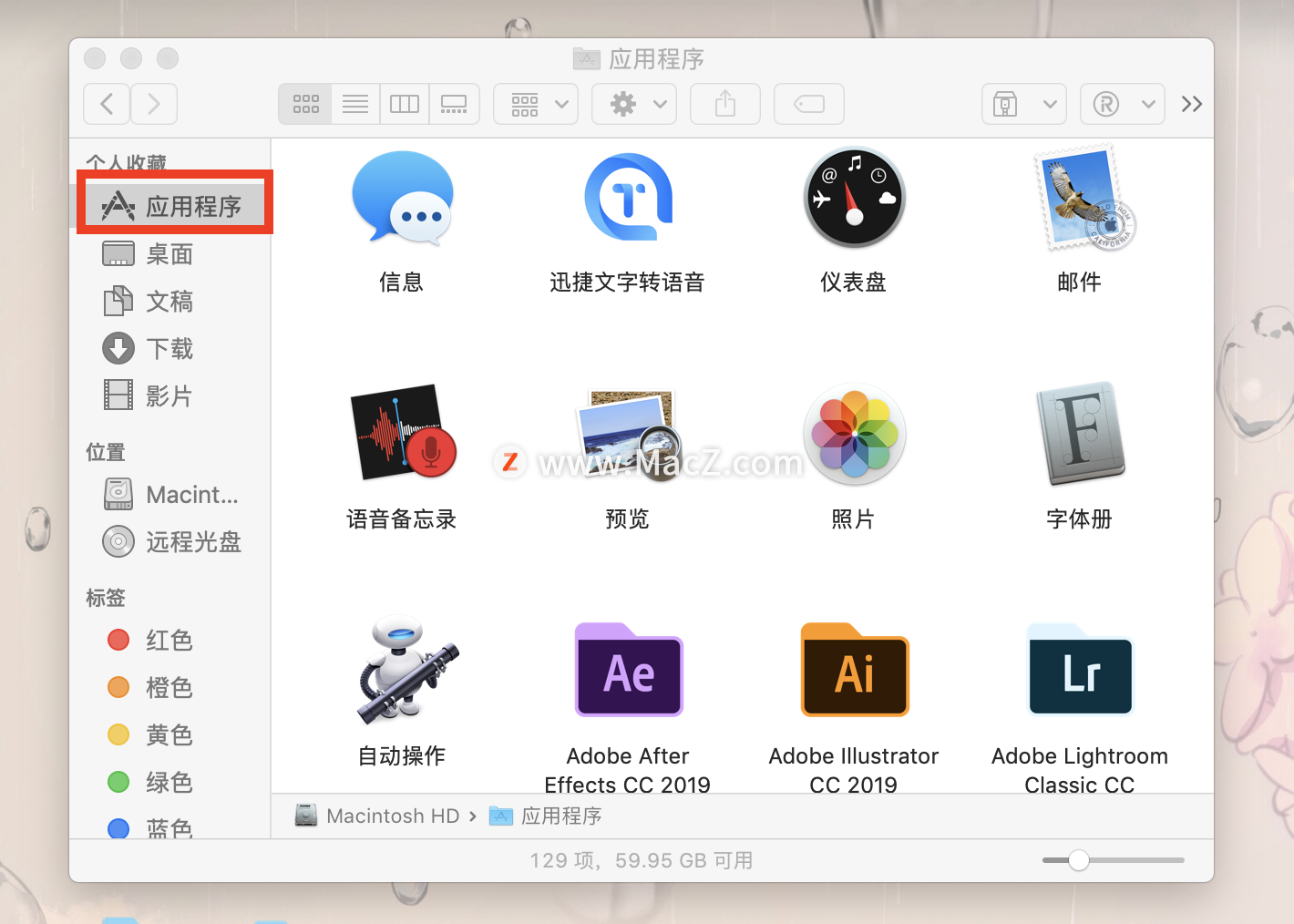
3.点击“消息”应用。
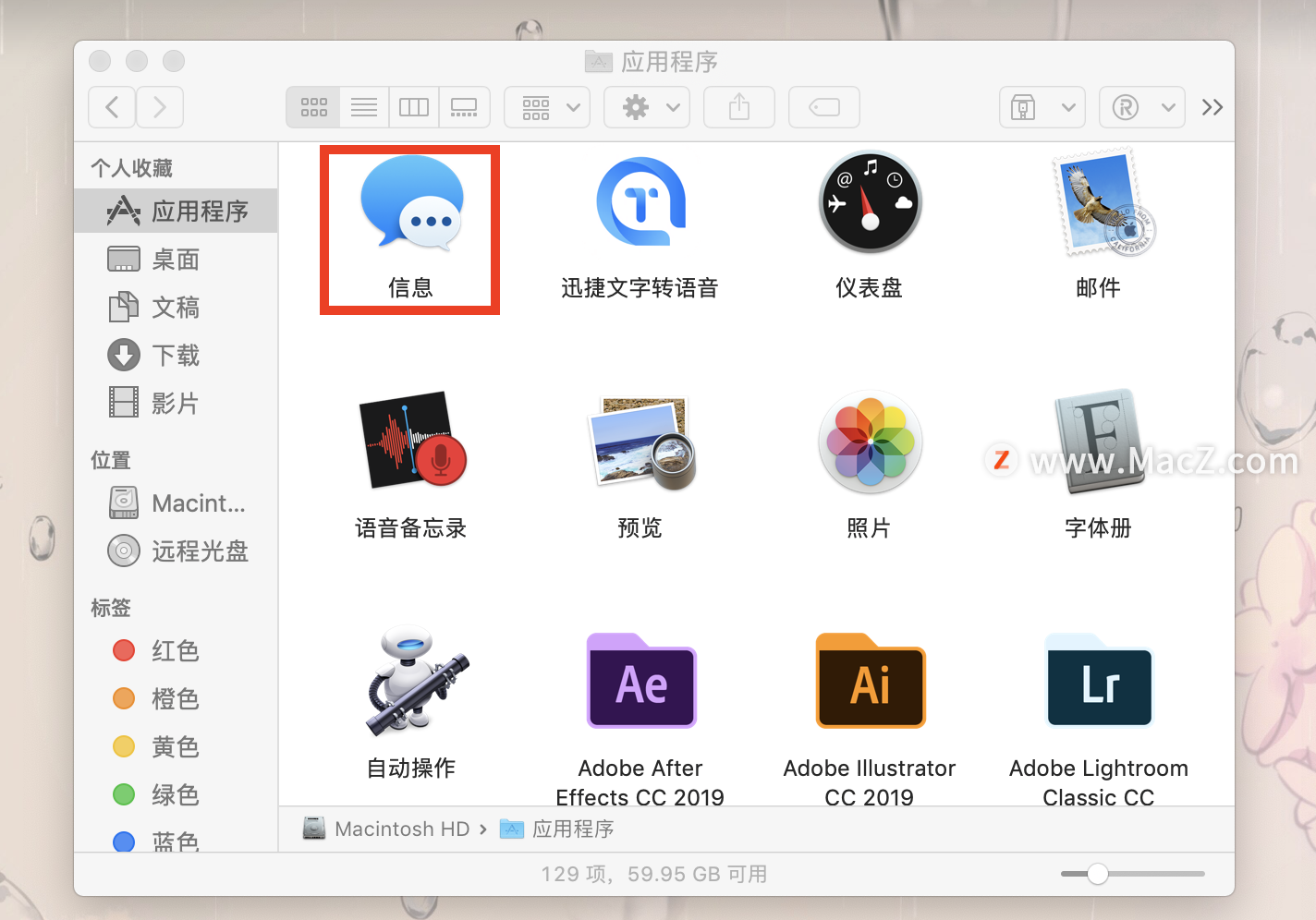
4.单击消息。在顶部的菜单栏中。然后点击“系统偏好设置”
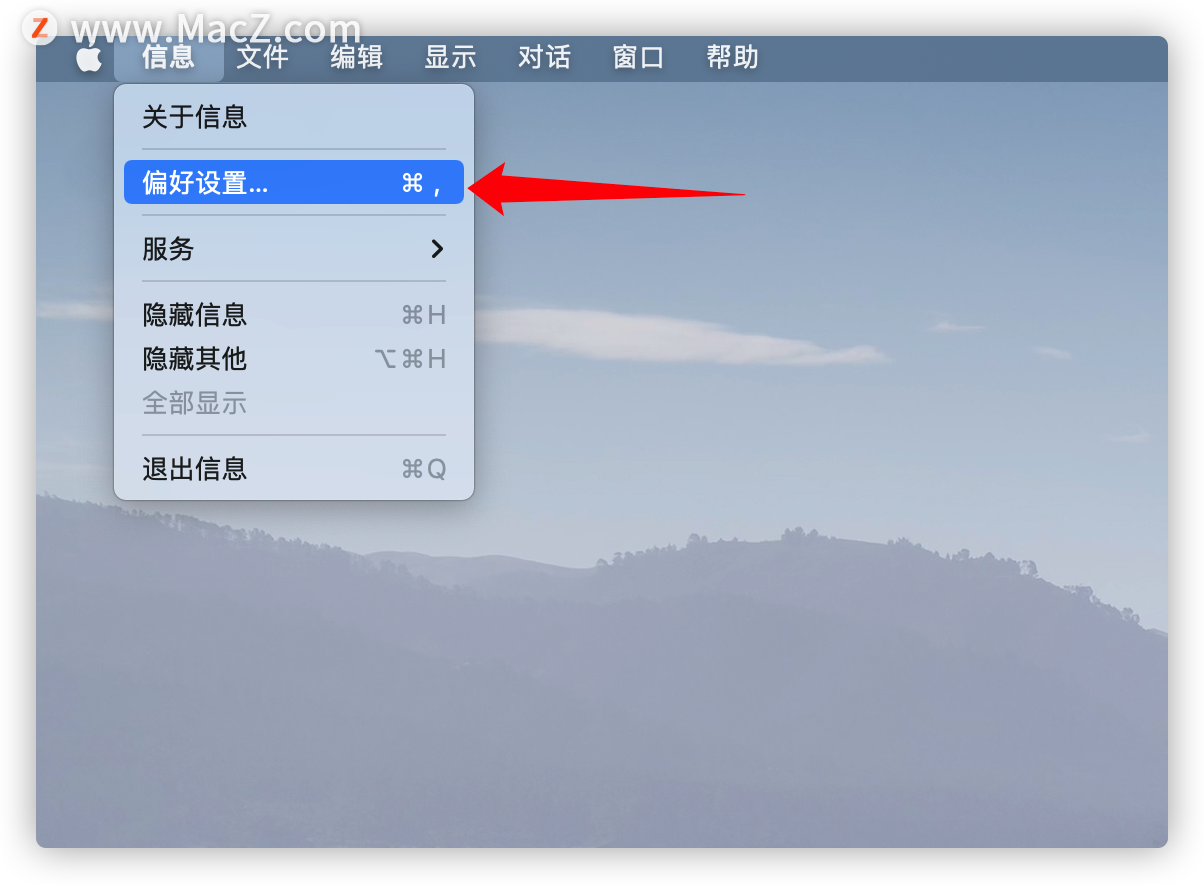
5.点击帐户。“ @”符号的蓝色图标。
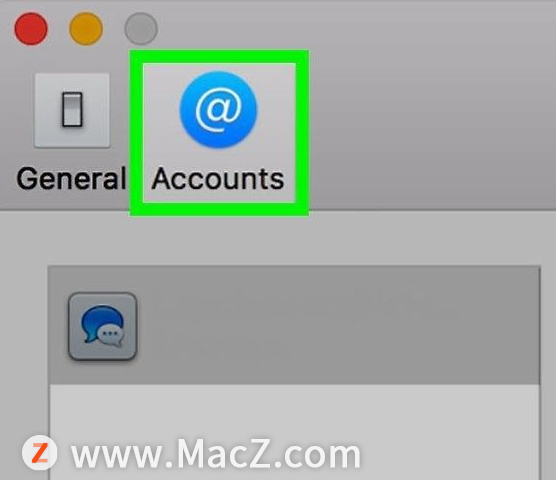
6.单击您要用于iMessage的帐户。单击左列中列出的帐户以将其选中。
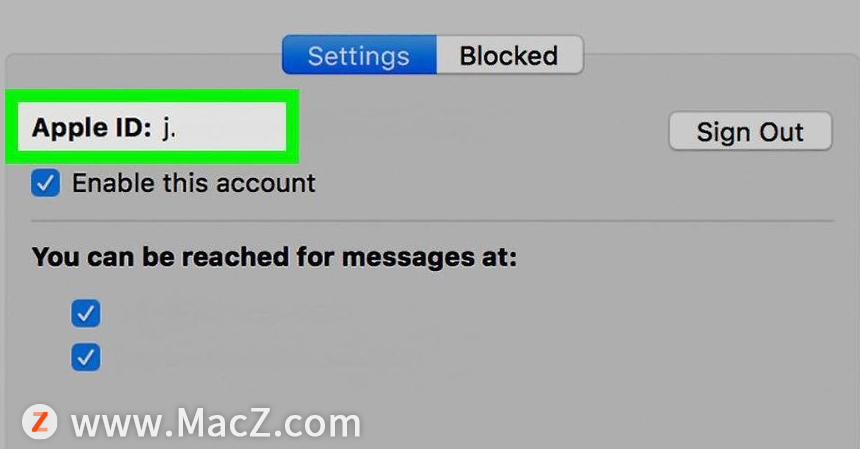
7.单击“启用此帐户”复选框,以在Mac上打开iMessage。
如果左列中没有列出Apple ID,请单击底部的“ +”按钮,然后输入您的iMessage帐户的电子邮件地址和密码。
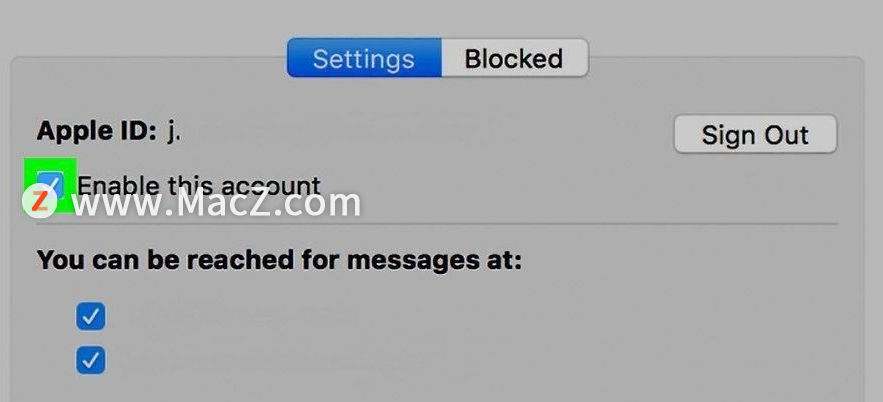
二.关闭Mac iMessage
1.在 Mac 电脑上打开“信息”应用,如图所示
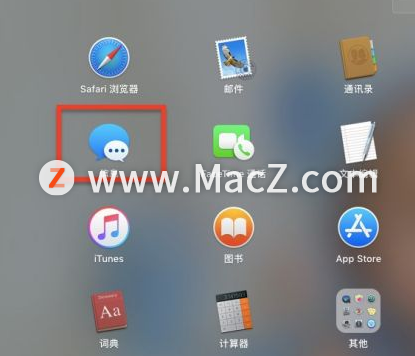
2.选择打开“信息”,在屏幕的左上角,找到“信息”并打开下拉框菜单,里面有一菜单“偏好设置”,选择并打开。
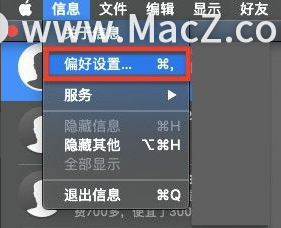
3.在“设置”中,可以看到当前iMessage登录的账号,选择“退出登录”,并确认,即可。
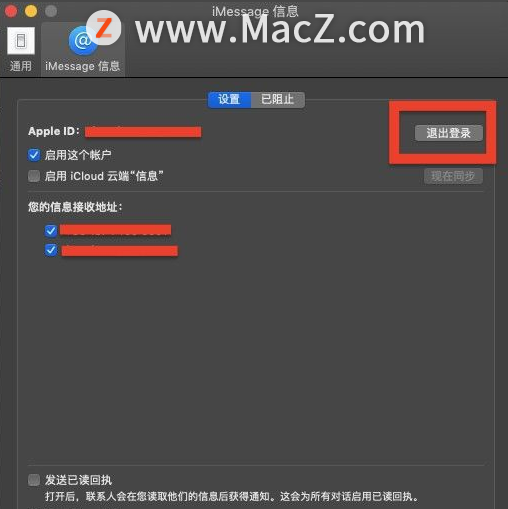
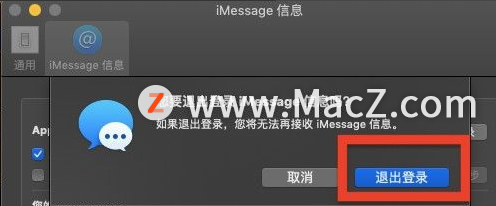
以上就是“Mac iMessage 怎么打开和关闭”全部内容,更多Mac最新资讯,Mac软件下载以及Mac技巧教程关注macz网站吧!
相关资讯
查看更多最新资讯
查看更多-

- 苹果 2025 款 iPhone SE 4 机模上手展示:刘海屏 + 后置单摄
- 2025-01-27 125
-

- iPhone 17 Air厚度对比图出炉:有史以来最薄的iPhone
- 2025-01-27 195
-

- 白嫖苹果机会来了:iCloud+免费试用6个月 新用户人人可领
- 2025-01-27 141
-

- 古尔曼称苹果 2025 年 3/4 月发布青春版妙控键盘,提升 iPad Air 生产力
- 2025-01-25 160
-

热门应用
查看更多-

- 快听小说 3.2.4
- 新闻阅读 | 83.4 MB
-

- 360漫画破解版全部免费看 1.0.0
- 漫画 | 222.73 MB
-

- 社团学姐在线观看下拉式漫画免费 1.0.0
- 漫画 | 222.73 MB
-

- 樱花漫画免费漫画在线入口页面 1.0.0
- 漫画 | 222.73 MB
-

- 亲子餐厅免费阅读 1.0.0
- 漫画 | 222.73 MB
-
 下载
下载
湘ICP备19005331号-4copyright?2018-2025
guofenkong.com 版权所有
果粉控是专业苹果设备信息查询平台
提供最新的IOS系统固件下载
相关APP应用及游戏下载,绿色无毒,下载速度快。
联系邮箱:guofenkong@163.com









